Добавете ученици към екип на клас, който вече сте създали. Също така ще можете да изберете дали те да получават миналите възложени задачи в класа. Ако имате проблеми с добавянето на ученици към класа, консултирайте се с ИТ Администрация, за да се уверите, че имате правилните разрешения.
Съвет: Ако вашата ИТ Администрация е създалаMicrosoft 365 групи за вашите класове, попитайте за името на групата. Можете да въведете името на групата, за да добавите всички ученици наведнъж. Научете повече.
Добавяне на ученици
-
Придвижете се до класа, към който искате да добавите ученик, след което изберете Още опции

-
Изберете Добавяне на член.
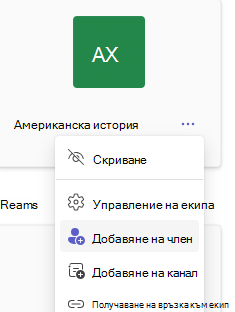
-
Въведете името на ученика и го изберете от списъка, за да бъдат добавени към класа.
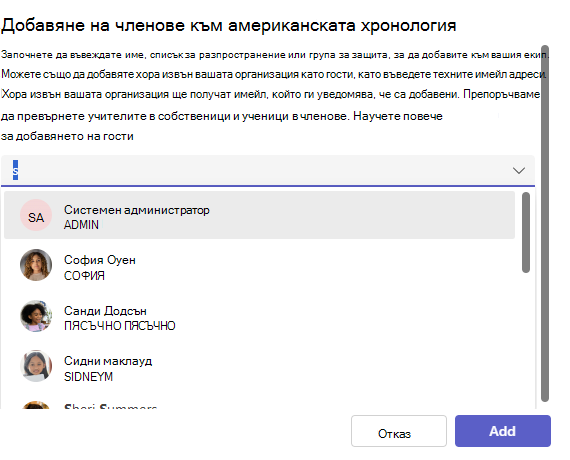
-
Когато всички ученици са избрани, изберете бутона Добави .
Възлагане на работа на нови ученици
След като сте добавили нови ученици към класа, изберете миналите възложени задачи, които искате да получат.
-
Отидете на класа и изберете Възложени задачи.
-
Изберете възложената задача в списъка или я потърсете по ключова дума в командното поле.
-
Изберете иконата Още ... > Редактиране.
-
Отидете на полето Възлагане на и изберете опцията за Отделни ученици.
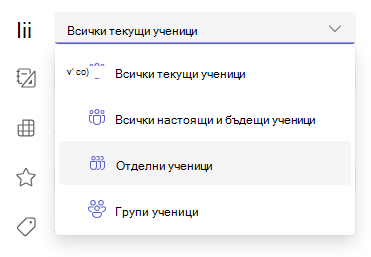
-
Изберете ученик от списъка на класовете.
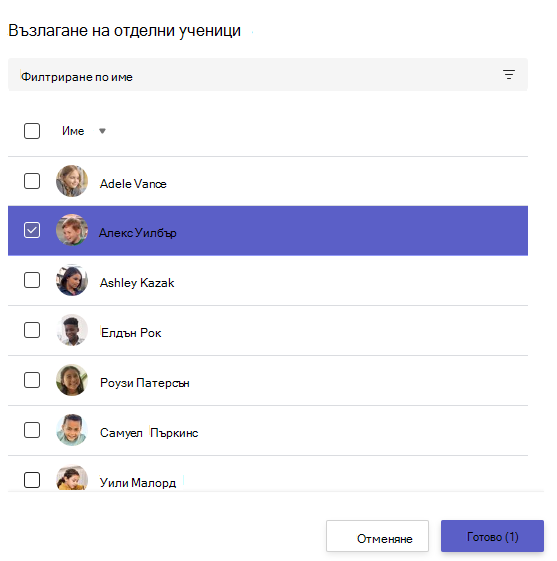
Направете избора си и след това изберете Готово. Новият ученик, добавен след създаването на задачата, ще получи възложената задача.
Забележка: Ако сте избрали дата на приключване на задачата, учениците могат да я получат до датата на приключване. След като датата на приключване приключи, учениците вече не могат да бъдат добавяни.
Когато създавате нови възложени задачи, можете да се уверите, че те автоматично ще бъдат възложени на бъдещи ученици, като следвате стъпките по-горе.










